①启动PowerPoint2003,点击下面的自选图形按钮,然后可以在各个分类里面选择已有的形状,也可以点击其他自选图形。
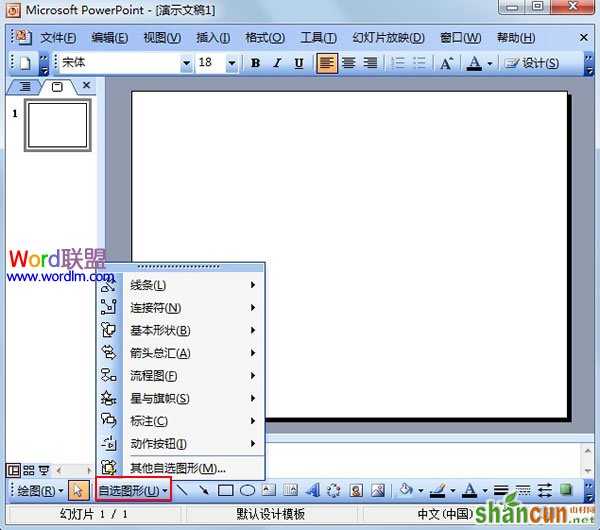
②例如我点击的就是其他自选图形,弹出右侧界面,我们可以选择其他样式的图形。
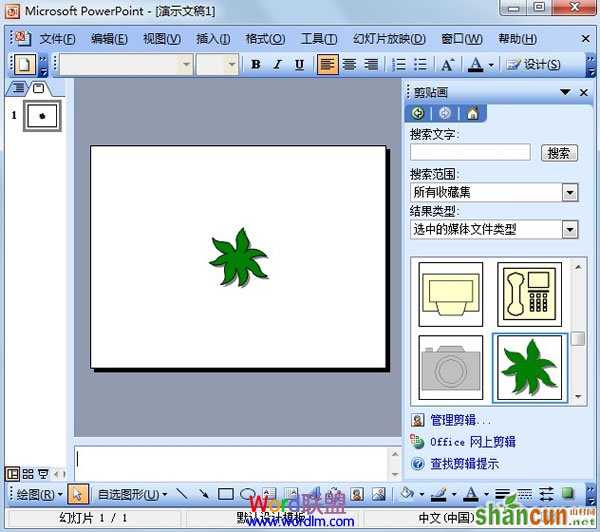
③单击图形之后即可将其插入到PowerPoint中,右击图形,设置图形格式。

④单击颜色旁的下拉箭头,选择填充效果。

⑤切换到图片标签,点击选择图片插入本地图片,然后勾选锁定纵横比。
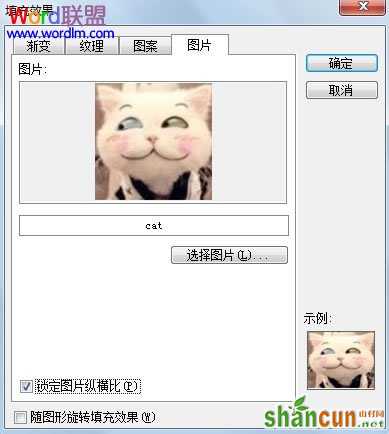
⑥OK,完成制作,当然小编只是演示而已,看上去并不是很美……
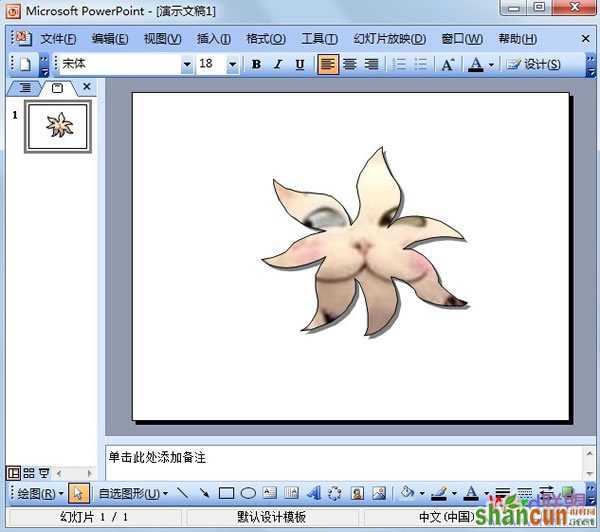
①启动PowerPoint2003,点击下面的自选图形按钮,然后可以在各个分类里面选择已有的形状,也可以点击其他自选图形。
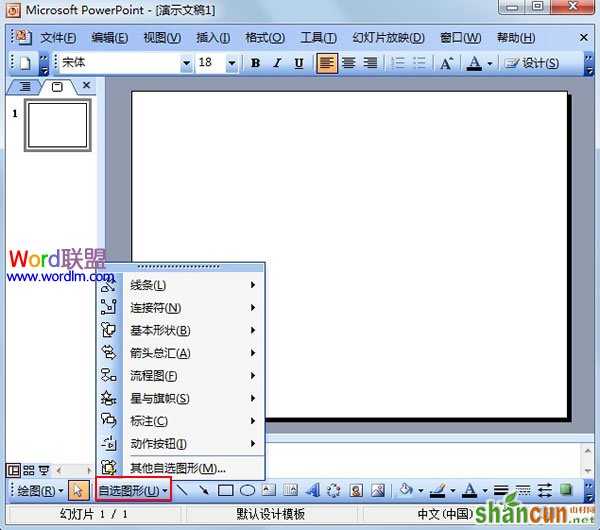
②例如我点击的就是其他自选图形,弹出右侧界面,我们可以选择其他样式的图形。
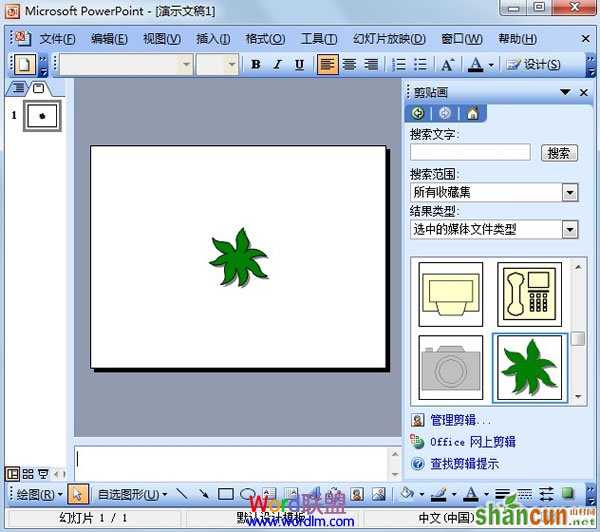
③单击图形之后即可将其插入到PowerPoint中,右击图形,设置图形格式。

④单击颜色旁的下拉箭头,选择填充效果。

⑤切换到图片标签,点击选择图片插入本地图片,然后勾选锁定纵横比。
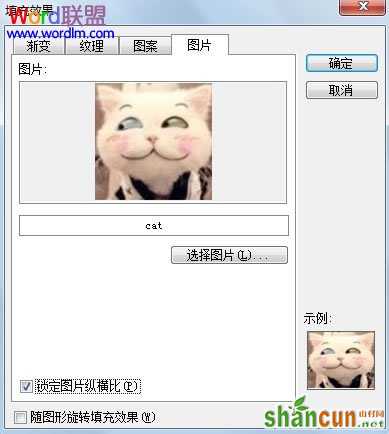
⑥OK,完成制作,当然小编只是演示而已,看上去并不是很美……
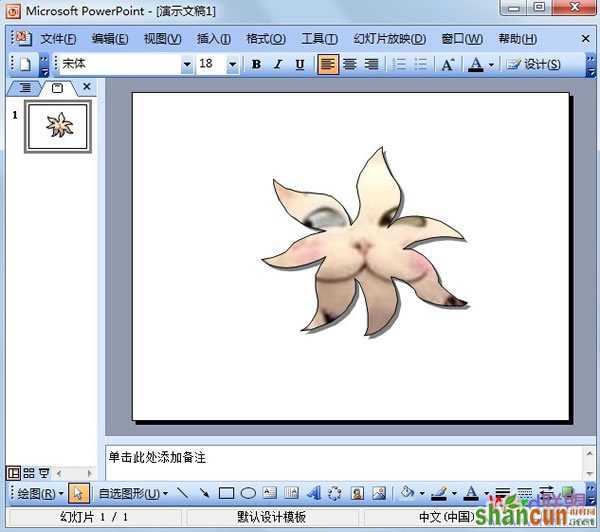

手机看新闻
微信扫描关注